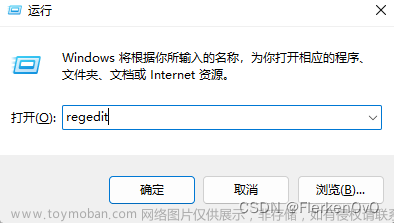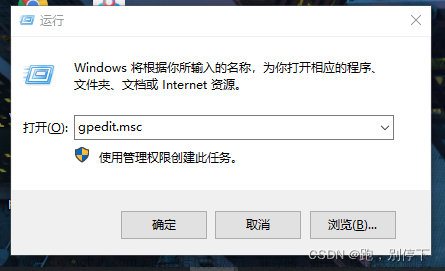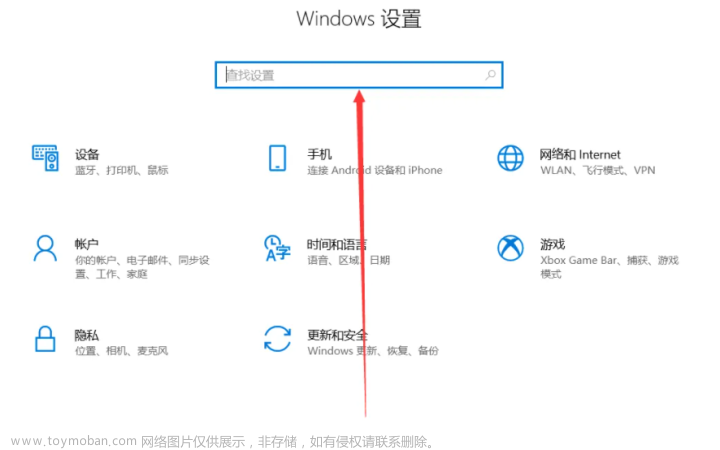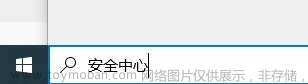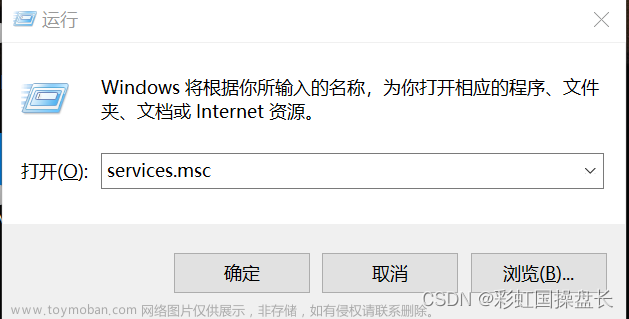目录
1、点击计算机左下角的【田】【win】开始键
2、直接输入cmd
3、通过cmd输入【msconfig】打开系统设置
4、取消【安全引导】的勾选状态
5、重新启动计算机
1、点击计算机左下角的【田】【win】开始键

2、直接输入cmd

3、通过cmd输入【msconfig】打开系统设置
鼠标选择【引导】的选项

4、取消【安全引导】的勾选状态
取消勾选后直接点击【确定】即可。

5、重新启动计算机
重启后就没有安全模式的引导过程了。
但是不建议关闭安全模式:
安全模式是Windows操作系统中的一个特殊功能。它可以在不运行驱动程序的情况下启动计算机,以便我们可以轻松检测和修复电脑系统出现的错误。在安全模式下,系统只会运行最基本的组件,因此在安全模式下进行电脑杀毒操作比较好。
实际应用方面,如果电脑启动有问题,可以使用安全模式来解决,在电脑开机画面按F8键,之后在启动模式菜单中选择安全模式,然后执行系统还原。
具体方法:1、点击电脑的“开始”——“所有程序”——“附件”——“系统工具”—“系统还原”;2、选择还原向导;3、选择“恢复我的计算机到一个较早的时间”选项,点击“下一步”即可进行系统还原。
如果用户安装新软件或更改某些设置时系统将无法正常启动,也可以在安全模式下解决。如果是由安装新软件引起的,需要在安全模式卸载软件。如果更改设置出现问题,可以在进入安全模式后更改相关设置。如果用户忘记了开机密码,也可以通过安全模式更改密码。
在正常模式下,某些病毒和木马(甚至普通软件)可能无法删除,因为它们可能与某些自动加载的软件相关联。此时可以尝试通过安全模式解决,因为在安全模式下,这种含有病毒的程序不会启动,所以我们可以使用安全软件删除病毒和木马,或者卸载一些之前无法正常卸载的软件。文章来源:https://www.toymoban.com/news/detail-452439.html
好了,到这里说的很明白,希望能对大家有用。 文章来源地址https://www.toymoban.com/news/detail-452439.html
到了这里,关于关闭win10安全模式引导的文章就介绍完了。如果您还想了解更多内容,请在右上角搜索TOY模板网以前的文章或继续浏览下面的相关文章,希望大家以后多多支持TOY模板网!